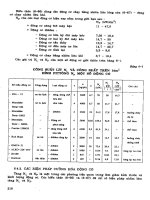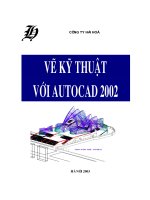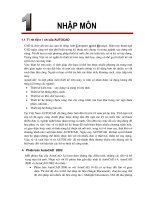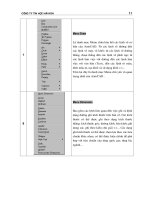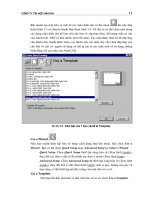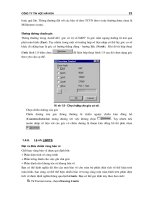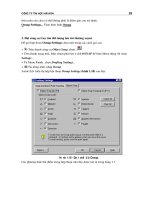Vẽ Kĩ Thuật Công Trình - AutoCad (Phần 2) part 7 ppsx
Bạn đang xem bản rút gọn của tài liệu. Xem và tải ngay bản đầy đủ của tài liệu tại đây (173.54 KB, 6 trang )
Công ty tin học Hài Hoà
155
Preset: AutoCAD chèn khối vào bản vẽ và lấy giá trị thuộc tính đợc định nghĩa
và không đặt ra câu hỏi.
Attribute
: thuộc tính
Tag - nhập tên của thuộc tính
Prompt - Nhập dòng nhắc nếu ta muốn nó xuất hiện khi chèn khối có chứa định
nghĩa thuộc tính này.
Value - Nhập giá trị mặc định cho thuộc tính (nếu muốn có)
Insertion point
- điểm chèn
Cho phép nhập tọa độ điểm đầu của thuộc tính hoặc bằng thiết bị chỉ điểm trên
màn hình (nháy chuột vào ô pick point).
Text options
: Cho phép xác định kiểu chữ, chiều cao, góc quay, kiểu căn lề cho
thuộc tính.
Justication: Kiểu căn lề cho thuộc tính (giống nh căn lề cho dòng text).
Text Style: Kiểu chữ để viết thuộc tính (đ đợc định nghĩa bằng lệnh Style).
Height: Chiều cao chữ
Rotation: Góc quay của dòng text.
Align below previous attribute
: Nếu chọn chức năng này sẽ cho phép tạo một
thuộc tính mới có các thông số Text options giống nh của thuộc tính vừa tạo
thành trớc đó. Riêng insertion point thì giống nh khi trong lệnh Text mà ta
(để xuống dòng).
Sau khi chọn lựa xong và OK, có thể thấy tên của thuộc tính xuất hiện trênmàn hình. Để
gắn thuộc tính vào khối nào đó, khi chọn các thành phần của khối thì ta phải chọn cả các
thuộc tính này (nháy chuột vào tên của thuộc tính).
6.12. Lệ nh INSERT
Lệnh chèn khối thông qua hộp hội thoại
Cho phép chèn một khối đ đợc định nghĩa (hay một bản vẽ đang tồn tại) vào bản vẽ hiện
hành thông qua hộp thoại (hình 6.10).
Tại thanh công cụ, chọn
Từ Insert menu, chọn Block
vẽ kỹ thuật bằng chơng trì nh AutoCAD2002
156
Hì nh 6.10 - Hộp thoại Insert.
Các tùy chọn trong hộp thoại này nh sau
Name nhập tên khối cần chèn vào ô soạn thảo tên khối hoặc nháy chuột vào ô block để
xuất hiện hộp thoại phụ và chọn tên block cần chèn trong các block đ đợc định nghĩa của
bản vẽ hiện hành.
Browse bấm chọn phím này (nếu muốn chèn khối là một bản vẽ có trên đĩa) để xuất hiện
hộp thoại phụ và chọn tên file đang tồn tại trong th mục hiện hành hay các th mục khác.
Insertion point: điểm chèn. Nhập tọa độ của điểm sẽ chèn khối vào bản vẽ. Khi đó một
bản sao của khối sẽ đợc vẽ vào bản vẽ, sao cho điểm cơ sở của khối (base point) sẽ trùng
hoàn toàn với điểm chèn (insertion point) vừa nhập.
Scale : (tỷ lệ) cho phép phóng, thu khối theo cả ba phơng với tỷ lệ tùy ý. Tỷ lệ theo các
phơng có thể khác nhau. Nếu dùng hệ số tỷ lệ giá trị âm có thể lấy đối xứng.
Rotation (quay): cho phép xoay khối khi chèn vào bản vẽ với góc quay tơng ứng đợc
nhập vào trong ô soạn thảo Rotation.
Explode (tách ra): Nếu dùng chức năng này cho phép chèn một khối nh là một tập hợp
các nguyên thể riêng lẻ chứ không phải là một thực thể đơn. Khi đó có thể hiệu chỉnh riêng
cho từng nguyên thể của khối. Khi dùng chức năng expode, khối sẽ đợc chèn với các hệ số
tỷ lệ X, Y, Z bằng nhau, có nghĩa là chỉ dùng một hệ số tỷ lệ và không có giá trị âm.
Ngoài ra ta cũng có thể chèn khối vàn bản vẽ mà không cầ n thông qua hộp thoại bằng cách
từ dòng lệ nh gõ kèm thêm dấ u trừ (-) trớc lệ nh Insert
Công ty tin học Hài Hoà
157
Command line: -Insert
Enter block name or [?] : nhập tên khối hay ? để liệt kê các khối đ đợc định nghĩa
trong bản vẽ
Specify insertion point or [Scale/X/Y/Z/Rotate/PScale/PX/PY/PZ/PRotate]: nhập điểm
chèn khối trên bản vẽ
Enter X scale factor, specify opposite corner, or [Corner/XYZ] <1>: nhập hệ số tỷ lệ
theo phơng X
Enter Y scale factor <use X scale factor>: nhập hệ số tỷ lệ theo phơng Y,(mặc định
bằng X)
Specify rotation angle <0>:>: Nhập góc quay
Các tùy chọn của lệnh này nh sau:
Corner - đỉnh góc: Tùy chọn này cho phép xác định tỷ lệ X và Y đồng thời; chức năng
này dùng điểm chèn và một điểm khác nh là hai đỉnh của một hình chữ nhật. Kích
thớc X và Y của hình chữ nhật chính là tỷ lệ X và Y. Để dùng chức năng corner, sau
dòng nhắc Scale factor phải vào một điểm, diểm này sẽ là điểm thứ hai của hình chữ
nhật. Nếu điểm thứ hai nằm bên trái điểm chèn sẽ có tỷ lệ X là âm, nếu điểm thứ hai
nằm trên điểm chèn sẽ có tỷ lệ Y là âm.
XYZ: tùy chọn này cho phép chèn các đối tợng 3 chiều (3D) vào bản vẽ. Sau khi thực
hiện các thao tác trên, khối đợc chèn vào bản vẽ sẽ có điểm cơ sở trùng với điểm chèn
và tuân theo tỷ lệ cũng nh góc quay đ đặt.
Ngoài trình tự thao tác nh trên khi thực hiện lệnh insert ta có thể đảo ngợc một phần,
bằng cách nhập tỷ lệ trớc khi nhập điểm chèn. Điều này tiện lợi khi ta kéo khối vào vị
trí (vì có hiện tợng kéo lê (drag) nên thấy trớc đợc vị trí của khối trong bản vẽ). Để
thực hiện thao tác này, cần vào một trong các tùy chọn sau để trả lời dòng nhắc
insertion point.
Scale: AutoCAD sẽ nhắc vào tỷ lệ chung cho cả 3 trục X, Y, Z và sẽ không nhắc vào
tỷ lệ sau khi chọn điểm chèn nữa.
XScale tơng tự Scale nhng chỉ vào tỷ lệ cho X
YScale tơng tự Scale nhng chỉ vào tỷ lệ cho Y
ZScale tơng tự Scale nhng chỉ vào tỷ lệ cho Z
Rotate: AutoCAD sẽ nhắc vào góc quay và cũng sẽ không nhắc vào góc quay sau đó
nữa.
PScale tơng tự nh scale, nhng tỷ lệ này chỉ dùng để hiển thị khi kéo khối vào vị trí.
AutoCAD vẫn nhắc vào tỷ lệ sau khi vào điểm chèn.
PXScale tơng tự PScale nhng chỉ ảnh hởng đến tỷ lệ X
vẽ kỹ thuật bằng chơng trì nh AutoCAD2002
158
PYScale tơng tự PScale nhng chỉ ảnh hởng đến tỷ lệ Y
PZScale tơng tự PScale nhng chỉ ảnh hởng đến tỷ lệ Z
PRotate tơng tự Rotate nhng AutoCAD nhắc vào lại góc quay sau đó.
Sau khi vào một trong các tùy chọn trên dòng nhắc insertion point: lại xuất hiện để ta
vào một chức năng khác hoặc vào điểm chèn.
Duy trì sự riêng biệt giữa các phần khi chèn.
Khi chèn một khối nhng muốn duy trì sự riêng biệt của các nguyên thể phải đặt dấu
sao (*) trớc tên khối
Chèn một file vào bản vẽ
Một bản vẽ có thể coi nh một khối khi chèn vào bản vẽ khác, khi sử dụng lệnh insert
AutoCAD sẽ tìm file bản vẽ cần chèn (với điều kiện không có một tên khối nào đợc
định nghĩa trùng với tên file) và coi file đó nh một khối để chèn. Nó sẽ dùng tên file
làm tên khối, sau đó lệnh insert hoạt động bình thờng.
Để thực hiện việc chèn một file nh chèn một khối, cần trả lời dòng nhắc Block name
nh sau:
tên khối = tên file
Ví dụ:
Command: insert
Block name (or?): Chair = Chair
(Gắn file Chair.dwg thành khối Chair)
Nếu quên tên file có thể vào dấu (~) sau dòng nhắc Block name để hiển thị hộp thoại
select drawing file (chọn file bản vẽ) và có thể chọn file cần chèn thông qua hộp thoại
này.
Thay đổi một bản vẽ đã đợc chèn
Giả sử bản vẽ bulong đợc chèn vào bản vẽ LAP, khi đó bulong là một khối của bản vẽ
LAP. Ta muốn thay đổi khối bulong trong bản vẽ LAP, các thay đổi này sẽ không tự
động cập nhật đợc trên bản vẽ LAP. Muốn cập nhật đợc - có nghĩa muốn thay đổi
đợc khối bulong trong bản vẽ LAP - phải dùng lệnh insert và trả lời dòng nhắc Block
name, theo các cách sau:
Tên khối = tên file (sử dụng khi tên khối khác tên file)
Tên khối = (sử dụng khi tên khối trùng tên file)
Tên khối = ~ (nếu muốn xác định tên file bằng hộp thoại)
Sau khi đọc xong định nghĩa khối từ file, AutoCAD sẽ thông báo:
Block <tên khối> redefined (khối <tên khối> đợc định nghĩa lại)
Công ty tin học Hài Hoà
159
Sau đó AutoCAD cập nhật các thay đổi cho định nghĩa khối. Nếu chỉ muốn thay đổi
định nghĩa khối mà không chèn thêm khối vào bản vẽ phải trả lời Ctrl + C cho dòng
nhắc insertion point.
Ví dụ:
Command: insert
Block name (or?): bulong =
Block bulong redefired
insert point: Ctrl + C
6.13. Lệ nh MINSERT
Chèn một khối vào nhiều vị trí đợc sắp xếp thành mảng
Có thể xem lệnh minsert nh là lệnh đơn kết hợp từ hai lệnh insert và array
rectangular. Ví dụ ta định chèn đối tợng Ghế bành vào bản vẽ với 3 hàng và 5 cột đối
tợng (hình 6.11). Thứ tự tiến hành nh sau:
Command line: minsert
Command: minsert
Enter block name or [?] <Ghế bành>:
Specify insertion point or [Scale/X/Y/Z/Rotate/PScale/PX/PY/PZ/PRotate]: chọn
một điểm bắt đầu chèn
Enter X scale factor, specify opposite corner, or [Corner/XYZ] <1>: chọn tỉ lệ
hớng X hoặc
Enter Y scale factor <use X scale factor>: chọn tỷ lệ hớng Y
Specify rotation angle <0>: chọn góc quay cho đối tợng
Enter number of rows ( ) <1>: 3 (3 hàng)
Enter number of columns (|||) <1>: 5 (5 cột)
Enter distance between rows or specify unit cell ( ): 20 (khoảng cách giữa các
hàng
Specify distance between columns (|||): 20 (khoảng cách giữa các cột)
Lu ý: sau lệnh minsert ta đ thêm vào bản vẽ một khối, do là một khối vì vậy không thể
hiệu chỉnh (xóa hay dời v.v ) riêng từng khối. Dấu sao (*) cũng không đợc sử dụng đặt
trớc tên khối trong lệnh minsert.
vẽ kỹ thuật bằng chơng trì nh AutoCAD2002
160
Hì nh 6.11 - Sử dụng lệ nh Minsert.
6.14. Lệ nh DIVIDE
Lệnh chia đối tợng vẽ thành nhiều phần bằng nhau
Lệnh Divide chia một đối tợng thành nhiều phần có độ dài bằng nhau và đặt các điểm
đánh dấu (point) dọc theo đối tợng tại các điểm chia.
Từ Draw menu, chọn Point-> Divide
Command line: Divide
Select object to divide: chọn đối tợng cần chia
Enter the number of segments or [Block]: B
Enter name of block to insert: Ghế bành
Align block with object? [Yes/No] <Y>: Y
Enter the number of segments: 10
Hì nh 6.12 - Sử dụng lệ nh Divide.